Obrázky upravovať je jednou z hlavných aplikácií Photoshopu, ale skôr než začneš s úpravami, je potrebné obrázky najskôr otvoriť. V tomto návode sa vysvetlí, ako efektívne využiť rôzne metódy otvárania obrázkov v Photoshope.
Existuje niekoľko spôsobov, ako načítať obrázok v Photoshope, a každý používateľ má svoje preferencie. Skončime s rečami a pozrime sa, ako môžeš obrázky rýchlo a jednoducho otvárať v Photoshope.
Najdôležitejšie poznatky
- Obrázky môžeš otvárať priamo prostredníctvom okna prehliadača Photoshopa.
- Načítavanie obrázkov z Finderu (Mac) alebo Exploreru (Windows) je jednoduché a rýchle.
- Existujú rôzne spôsoby importovania obrázkov do Photoshopu, pričom každý ponúka svoje vlastné výhody.
Otvorenie obrázka cez používateľské rozhranie Photoshopu
Najprv otvoríš Photoshop. Možno sa nachádzaš v bode, kde ešte nevidíš nástroje a ponuky. Môže to pôsobiť ako vstupná hala, v ktorej nemôžeš nič ďalšie robiť. Tento stav je však len dočasný, a čoskoro začneš importovať obrázky.
V určitom bode sa v malej miniaplikácii zobrazia tvoje posledné otvorené projekty. Tu máš možnosť rozhodnúť sa, či chceš obrázky vidieť vo vizuálnom zobrazení alebo v zoznamovom režime. Osobne uprednostňujem štandardné zobrazenie, pretože okamžite vidím, ktoré obrázky som naposledy upravoval.
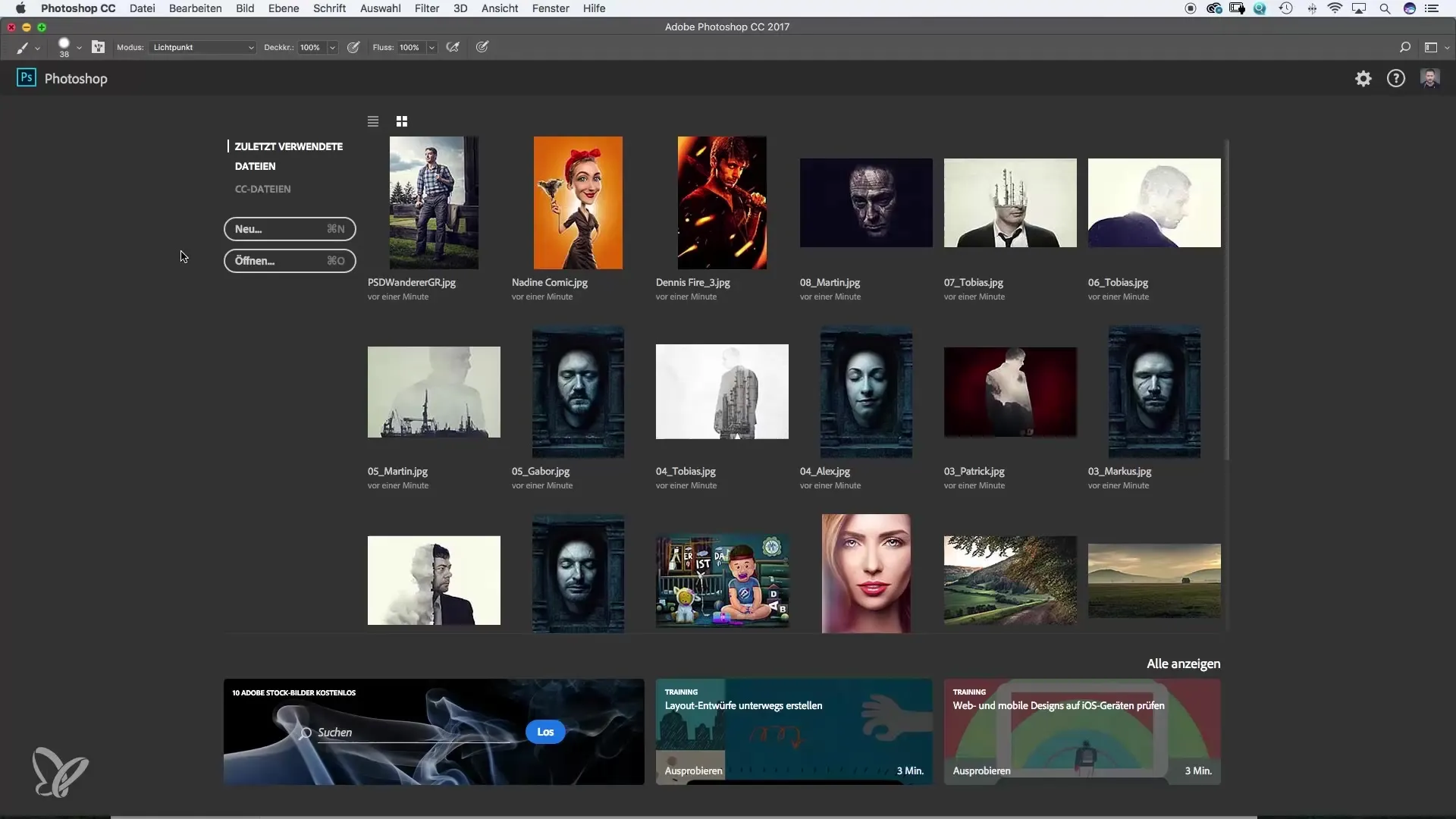
Ak chceš obrázok otvoriť, jednoducho ho vyber. V mojom prípade chceme importovať obrázok Fiony. Dvojklik na obrázok ho otvorí priamo v Photoshope.
Zistíš, že obrázok je vo formáte JPEG. Táto jednoduchá metóda výrazne uľahčuje začiatok tvojich projektov.
Vyhľadávanie obrázkov cez Finder alebo Explorer
Ak už si v programe a chceš otvoriť ďalší obrázok, existuje iný spôsob, ktorý sa často považuje za efektívnejší. Jednoducho klikni na „Otvoriť“ a otvorí sa Finder (alebo Explorer na Windows).
Tu teraz môžeš v súboroch vyhľadať požadovaný obrázok. Predpokladajme, že chceš obrázok Fiony použiť znova. Označíš obrázok a klikneš na „Otvoriť“, alebo stačí urobiť dvojklik.
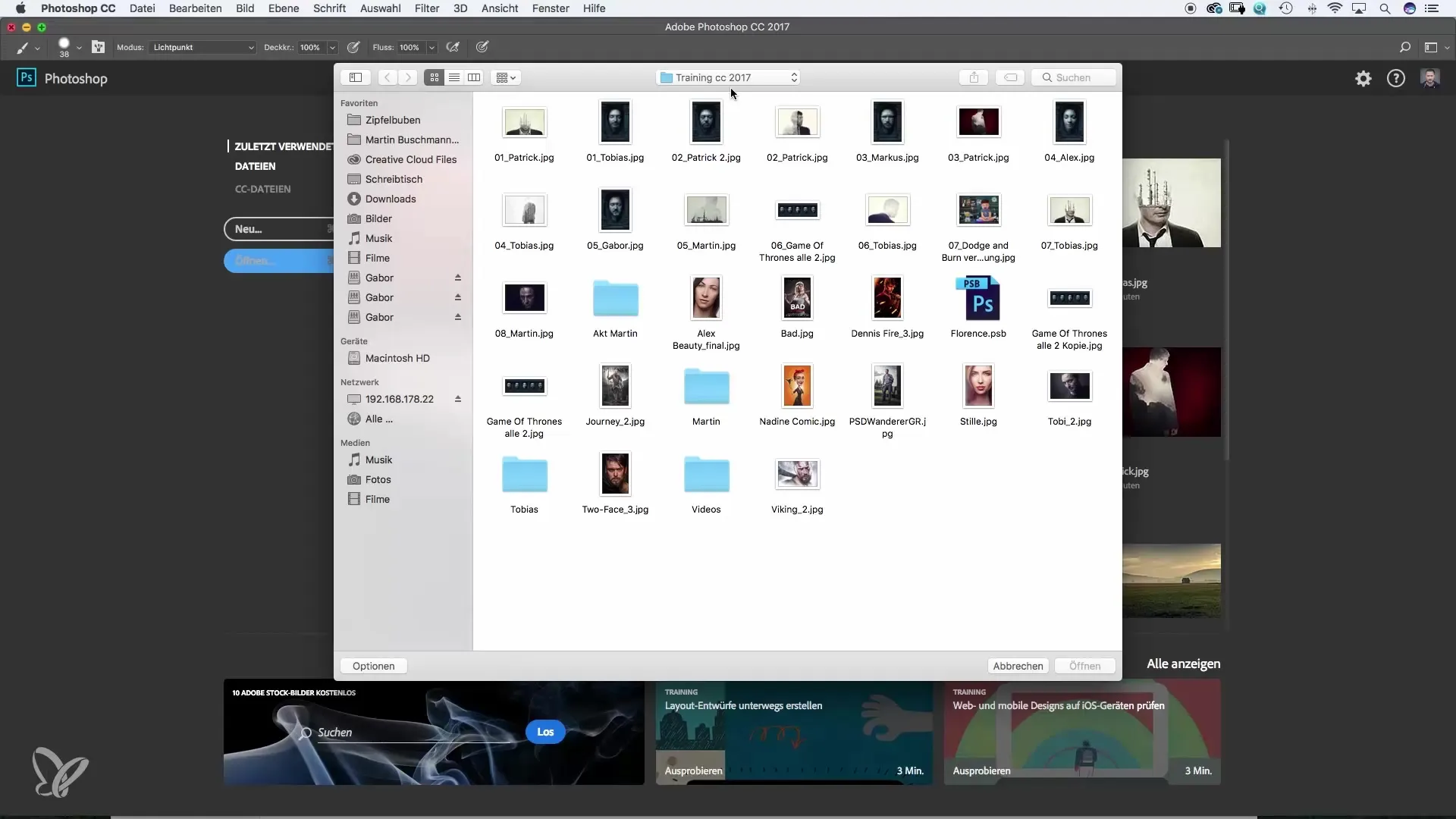
Vyskúšaj túto metódu; ponúka ti možnosť prezerať pevný disk alebo servery.
Otvorenie obrázkov priamo cez ponuku
V ponukovom riadku Photoshopu môžeš tiež kliknúť na „Súbor“ a potom na „Otvoriť“. Tým sa opäť otvorí Finder alebo Explorer. Tu môžeš vybrať nielen jeden obrázok, ale aj viacero obrázkov naraz.
Chceme napríklad vybrať ďalší obrázok a vložiť komiksový motív. Táto funkcia je mimoriadne užitočná, ak potrebuješ v pracovnom kontexte viacero obrázkov.
Ak máš otvorených viacero obrázkov, tvoja pracovná plocha v Photoshope sa rýchlo oživí a ty môžeš paralelne pracovať na rôznych projektoch.
Otváranie obrázkov pravým klikom
Ďalší praktický spôsob je nájsť v Finderi (alebo Exploreri) obrázok, ktorý chceš otvoriť. Pravým klikom naň a výberom „Otvoriť v Photoshope“ sa obrázok načíta priamo do softvéru.
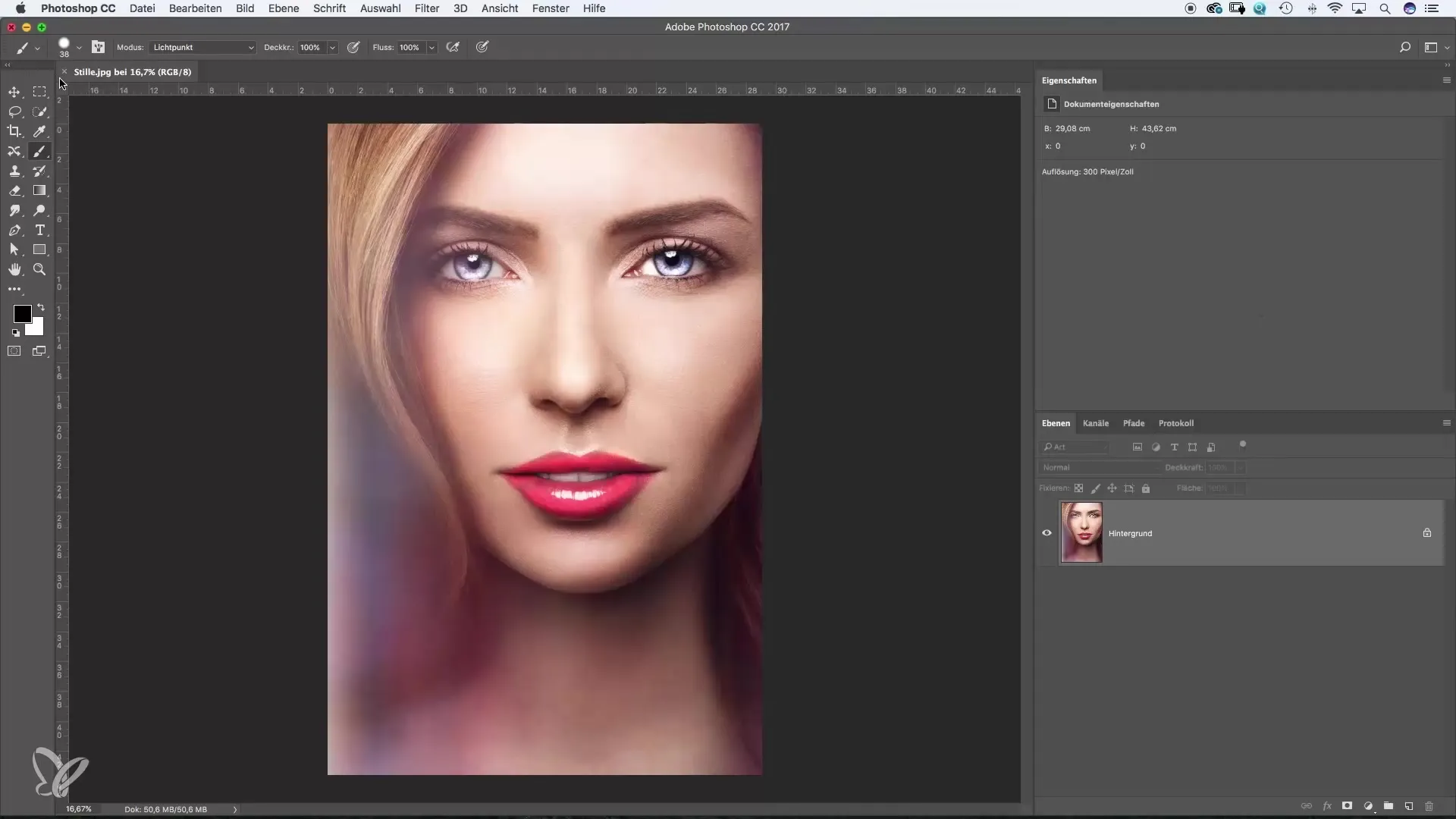
Táto metóda je výborná, ak chceš rýchlo otvoriť obrázok bez nutnosti prechádzať ponukami.
Drag & Drop – haptická metóda
Pre mnohých používateľov môže byť presúvanie obrázka priamo do Photoshopu najrýchlejšou a najpohodlnejšou metódou. Je to obzvlášť praktické, ak máš otvorený aj Finder aj Photoshop. Neuveriteľne jednoduché: presuň obrázok na ikonu PS v paneli s ponukami alebo priamo na pracovnú plochu Photoshopu.
Táto metóda je mimoriadne efektívna najmä pre haptických študentov.
Zhrnutie – najlepšie spôsoby otvárania obrázkov v Photoshope
Metódy opísané vyššie ukazujú, ako otvárať obrázky v Photoshope. Vyber si tú, ktorá ti najviac vyhovuje, a zistíš, že začiatky v Photoshope aj úprava tvojich obrázkov bude oveľa jednoduchšia.
Často kladené otázky
Ako otvorím obrázok v Photoshope?Obrázok môžeš otvoriť dvojklikom v poslednom otvorenom dokumente alebo cez „Súbor“ -> „Otvoriť“ a následným výberom súboru.
Aká je najjednoduchšia metóda otvárania obrázkov?Presunutie obrázka priamo do okna Photoshopu je často najjednoduchšia a najrýchlejšia metóda.
Môžem otvoriť viaceré obrázky súčasne?Áno, môžeš vybrať viacero obrázkov tým, že ich v Finderi alebo Exploreri označíš a potom otvoríš.
Funguje to aj s inými formátmi súborov?Áno, môžeš otvoriť aj formáty PSD, TIFF a iné rovnako.


